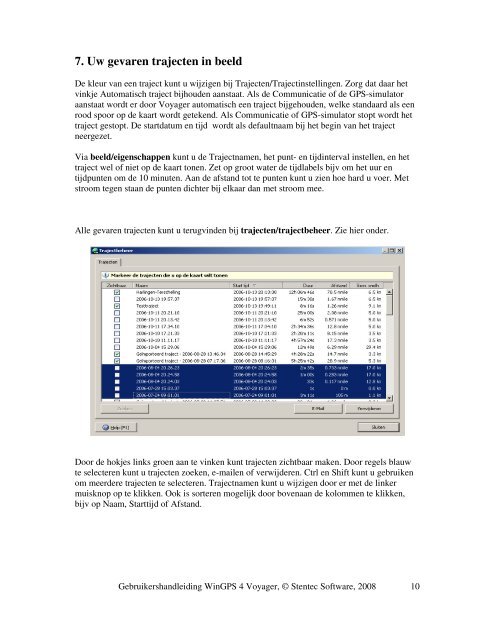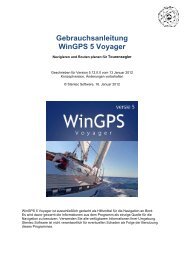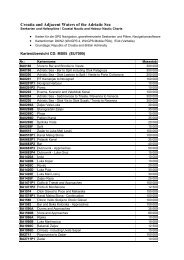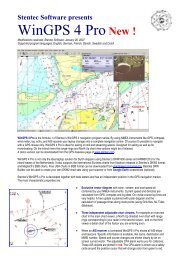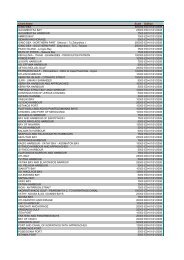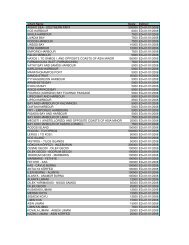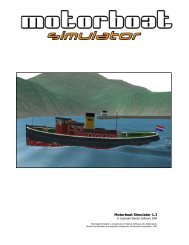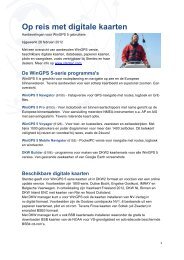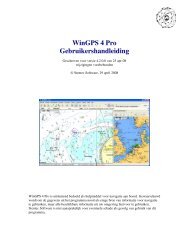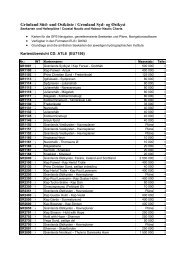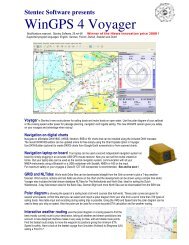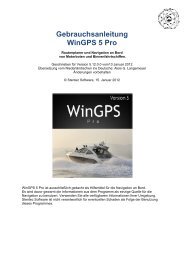WinGPS 4 Voyager Gebruikershandleiding - Stentec
WinGPS 4 Voyager Gebruikershandleiding - Stentec
WinGPS 4 Voyager Gebruikershandleiding - Stentec
Create successful ePaper yourself
Turn your PDF publications into a flip-book with our unique Google optimized e-Paper software.
7. Uw gevaren trajecten in beeld<br />
De kleur van een traject kunt u wijzigen bij Trajecten/Trajectinstellingen. Zorg dat daar het<br />
vinkje Automatisch traject bijhouden aanstaat. Als de Communicatie of de GPS-simulator<br />
aanstaat wordt er door <strong>Voyager</strong> automatisch een traject bijgehouden, welke standaard als een<br />
rood spoor op de kaart wordt getekend. Als Communicatie of GPS-simulator stopt wordt het<br />
traject gestopt. De startdatum en tijd wordt als defaultnaam bij het begin van het traject<br />
neergezet.<br />
Via beeld/eigenschappen kunt u de Trajectnamen, het punt- en tijdinterval instellen, en het<br />
traject wel of niet op de kaart tonen. Zet op groot water de tijdlabels bijv om het uur en<br />
tijdpunten om de 10 minuten. Aan de afstand tot te punten kunt u zien hoe hard u voer. Met<br />
stroom tegen staan de punten dichter bij elkaar dan met stroom mee.<br />
Alle gevaren trajecten kunt u terugvinden bij trajecten/trajectbeheer. Zie hier onder.<br />
Door de hokjes links groen aan te vinken kunt trajecten zichtbaar maken. Door regels blauw<br />
te selecteren kunt u trajecten zoeken, e-mailen of verwijderen. Ctrl en Shift kunt u gebruiken<br />
om meerdere trajecten te selecteren. Trajectnamen kunt u wijzigen door er met de linker<br />
muisknop op te klikken. Ook is sorteren mogelijk door bovenaan de kolommen te klikken,<br />
bijv op Naam, Starttijd of Afstand.<br />
<strong>Gebruikershandleiding</strong> <strong>WinGPS</strong> 4 <strong>Voyager</strong>, © <strong>Stentec</strong> Software, 2008 10